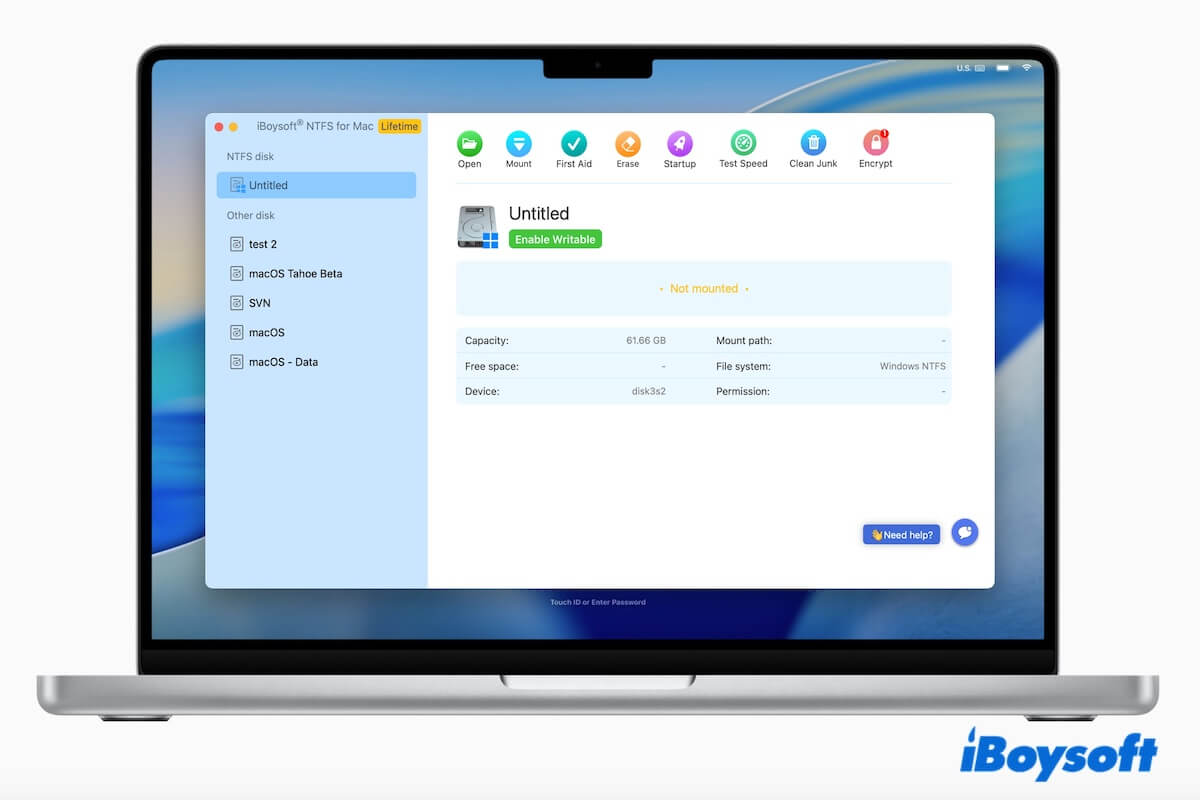Selon la documentation officielle de Microsoft, NTFS est le système de fichiers par défaut pour Windows, tandis que macOS (même le dernier macOS 26 Tahoe) ne peut le lire nativement et ne prend pas en charge l'écriture.
Ainsi, des pilotes NTFS tiers ont été créés pour nous aider à activer le mode de lecture et écriture de fichiers NTFS sur Mac. Compte tenu de la pléthore d'outils et de la difficulté à distinguer le meilleur, nous comparons la dernière version des 7 logiciels Microsoft NTFS pour Mac populaires pour votre choix, y compris des applications gratuites et payantes.
Note spéciale: Toutes les recommandations sont basées sur nos données de test réelles. Nous avons sélectionné les 7 meilleurs programmes. Nos tests comparent les performances de chaque outil, la vitesse de lecture et d'écriture sur les partitions NTFS, la stabilité, la sécurité et la compatibilité sur différentes versions de macOS.
| 🔢 Nombre d'outils testés | 7 |
| ⌛ Temps de test global | 3 semaines |
| 💻 Appareil sur lequel nous avons testé | MacBook Air (13 pouces, 2020), MacBook Pro (14 pouces, 2024, M4) |
| 💻 Version macOS sur laquelle nous avons testé | De macOS Tahoe 26 Beta, Sequoia 15,5 à High Sierra |
| 💰 Coût moyen | 0$ |
iBoysoft NTFS pour Mac (Version 8.0)
iBoysoft NTFS pour Mac est la solution la mieux notée pour un accès en lecture-écriture intégral aux disques NTFS sur Mac. Une fois installé, il monte automatiquement les volumes NTFS pour une édition de fichiers, une copie, un transfert et un déplacement sans couture sur votre Mac.
Contrairement à la plupart des autres pilotes NTFS, cet outil vous aide à écrire sur des lecteurs NTFS sur un Mac sans activer les extensions du noyau. Il s'agit d'un outil NTFS pour macOS Tahoe et NTFS pour Apple Silicon, car la plupart des logiciels NTFS pour Mac ne prennent plus en charge les Mac Apple Silicon.
Cet utilitaire léger de la barre de menus dispose d'une interface intuitive pour gérer les lecteurs et volumes NTFS, facilitant l'accès en écriture NTFS sur les Mac M1, M2, M3, M4 et Intel de manière simple, rapide et efficace.
#NTFS pour Mac M4 #NTFS pour Mac M3 #NTFS pour macOS 26 Tahoe#NTFS pour macOS Sequoia
- Avantages :
- Monte automatiquement les lecteurs NTFS connectés en mode lecture-écriture complet
- Prise en charge de macOS Tahoe 26, Sequoia jusqu'à High Sierra
- Entièrement compatible avec les Mac Apple M1, M2, M3 et M4
- Répare les erreurs du système de fichiers NTFS
- Efface le volume NTFS pour le nettoyage des données
- Formate le lecteur en NTFS
- Inconvénients :
- Aucun support par téléphone
iBoysoft NTFS pour Mac sur Claude
Comment utiliser iBoysoft NTFS pour Mac V8.0 :
- Téléchargez gratuitement et installez ce programme sur votre Mac.
Note : N'oubliez pas de lui permettre de s'exécuter sur votre Mac dans les paramètres de Confidentialité & Sécurité. - Ouvrez et écrivez directement sur votre lecteur NTFS, car le logiciel aide à monter automatiquement le lecteur NTFS en mode lecture-écriture complet sur Mac.
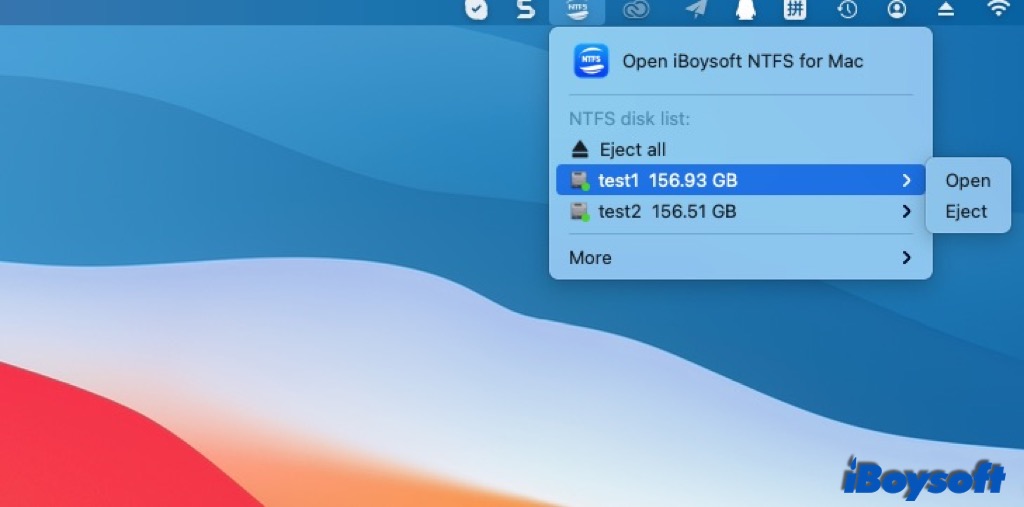
Notre expérience d'utilisation globale
Après un téléchargement gratuit et une installation facile, nous pouvons immédiatement gérer les fichiers NTFS sur le Mac. Cela inclut l'ajout, la suppression et la modification de fichiers sur des disques durs NTFS.
Lorsque nous comparons le pilote NTFS iBoysoft V8.0 avec d'autres logiciels NTFS pour Mac comme Paragon et Mounty, il se distingue. Il se distingue en termes de vitesse de montage, de stabilité, de performance et de vitesse de lecture-écriture.
Résumé des avis des utilisateurs
Avec ce logiciel, vous pouvez copier et modifier des fichiers sur des lecteurs NTFS gratuitement. Il vous permet d'écrire ou de modifier sur votre WD My Passport ou autre marque de disque simplement avec une vitesse de lecture-écriture allant jusqu'à 110 Mo/s, à condition d'installer ce pilote NTFS WD iBoysoft pour Mac.
Ce logiciel se distingue également par une gestion de disque simple, incluant la réparation de la corruption du système de fichiers NTFS, le démontage des disques NTFS, l'effacement d'autres disques vers le format Microsoft NTFS, etc.
Avis de l'éditeur : Nous trouvons iBoysoft NTFS for Mac très impressionnant dans nos tests. Tout d'abord, il est très rapide lors du transfert de fichiers des ordinateurs Mac vers des disques externes formatés en NTFS.
Deuxièmement, il ajoute des fonctionnalités supplémentaires de gestion de disque, permettant de reformater, vérifier et réparer un disque NTFS sans aucun problème. Ce qui nous a le plus frappé, c'est que le logiciel fonctionne en mode entièrement automatique, et vous ne pouvez même pas sentir son existence. - CravingTech.com
Surpris par l'excellent logiciel gratuit de pilote Microsoft Mac NTFS ? Partagez-le dès maintenant avec vos amis et votre famille !
Mounty for NTFS (Version 2.4)
Mounty pour NTFS est un logiciel NTFS pour Mac open-source. Il peut invoquer le mécanisme de montage NTFS dans les anciennes versions de macOS, mais de manière instable.
Cependant, Apple a changé le processus de montage NTFS dans macOS Ventura. Il a supprimé l'ancien système basé sur le noyau : /System/Library/Extensions/ntfs.kext. En conséquence, les pilotes NTFS gratuits pour Mac, comme Mounty et la commande Terminal NTFS write, ne fonctionnent plus sur macOS 13 Ventura et ultérieur.
Pour faire fonctionner Mounty à nouveau sur macOS Ventura et ultérieur, vous devez utiliser deux applications supplémentaires (FUSE pour macOS et NTFS-3G pour Mac) pour prendre en charge Mounty 2.
﹒Activer l'accès en lecture/écriture NTFS avec macFUSE + NTFS-3G + Mounty
#Gratuit#macOS Sequoia
- Avantages :
- 100% gratuit
- Fonctionne sur Mac Apple Silicon
- Prise en charge de Mac OS X Mavericks à macOS 15 Séquoia
- Téléchargement rapide et gratuit de la version complète
- Inconvénients :
- L'installation est plus complexe sur macOS Sequoia, Sonoma et Ventura
- Non pris en charge sur macOS Tahoe
- Plutôt qu'une vitesse d'écriture lente
- Instable et risque de perte de données
- Aucun support technique
- Impossible d'afficher les volumes dans Finder
Comment utiliser Mounty for NTFS V2.4 :
- Téléchargez et installez Mounty for NTFS sur Mac.
- Lancez Mounty depuis le dossier Applications dans Finder.
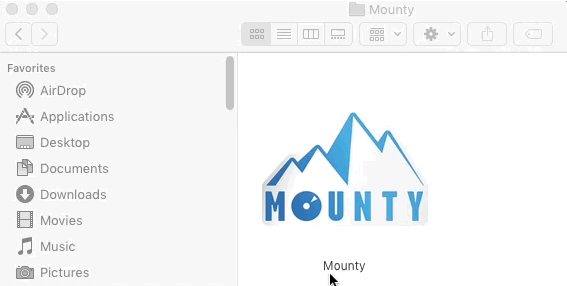
- Connectez le disque NTFS à votre Mac. (Si vous avez connecté le disque NTFS à votre Mac avant d'installer le logiciel, éjectez-le et reconnectez-le à nouveau)
- Cliquez sur "Monter en lecture-écriture" pour remonter le disque NTFS en mode lecture-écriture.
- Commencez à écrire sur le disque NTFS sur votre Mac.
Notre expérience d'utilisation globale
Nous avons constaté que ce programme gratuit n'est disponible que via un installateur DMG et Homebrew sur macOS Ventura et ultérieur. Cela rend l'installation plus complexe et longue, nous prenant environ 20 minutes.
Ce logiciel gratuit NTFS pour Mac permet le partage de fichiers entre Windows et macOS. Cependant, il est instable et peut réduire les performances du Mac car nos disques NTFS passent souvent en mode lecture seule.
Résumé de l'avis des utilisateurs
Mounty for NTFS a une apparence frugale et ne montre que la liste des disques NTFS remontés. Cette utilité n'installera pas de pilote tiers mais utilisera les mécanismes intégrés à macOS - prise en charge de l'écriture gratuite native Mac NTFS.
Comme lecteur et écrivain NTFS gratuit, il est courant de rencontrer des problèmes tels que des fichiers manquants et des fichiers non modifiables. Vous devez supporter le risque de perte de données, de panne de disque et de vitesse de transfert lente. Quoi qu'il en soit, c'est assez bon pour un logiciel gratuit.
Avis de l'éditeur: Il utilise la capacité intégrée d'OS X et n'installera aucun pilote supplémentaire. Cela fait de Mounty un utilitaire petit et pratique pour votre flux de travail quotidien de partage de fichiers. - MacUpdate.com
NTFS-3G (Version 2017.3.23)
NTFS-3G est un autre programme NTFS for Mac qui nous aide à lire et écrire sur des disques NTFS sur macOS, Linux, Android, FreeBSD et d'autres systèmes d'exploitation. Cependant, en tant qu'application open source, il présente des menaces pour la sécurité.
Envisagez un monteur NTFS sécurisé pour Mac. Cliquez pour l'obtenir.
#Open source#Freeware#Opération en ligne de commande
- Avantages :
- Gratuit
- Supporte macOS 10.12 - macOS 15 Sequoia
- Inconvénients :
- Installation compliquée
- Basé sur la ligne de commande
- Non compatible avec macOS Tahoe
- Vitesse d'écriture nettement lente
- Pas de support technique
Comment utiliser NTFS-3G Version 2017.3.23 :
Si vous n'êtes pas familier avec les lignes de commande, nous vous suggérons d'essayer un autre outil. Une mauvaise utilisation des commandes peut entraîner une perte de données et des plantages système. Si vous insistez, voici les étapes à suivre :
- Installer Homebrew.
- Installer macFUSE.
- Installer NTFS-3G avec la commande suivante. brew install ntfs-3g
- Trouver l'identifiant de disque de votre lecteur NTFS avec cette commande. diskutil list
- Démonter le lecteur NTFS avec la commande ci-dessous. Remplacez /dev/disk2s1 par l'identifiant de disque de votre lecteur NTFS. sudo umount /dev/disk2s1
- Entrer la commande suivante pour remonter le lecteur avec NTFS-3G en mode lecture-écriture. Remplacez /dev/disk2s1 par l'identifiant de disque de votre lecteur NTFS et /Volumes/NTFSDrive par un point de montage approprié. sudo ntfs-3g /dev/disk2s1 /Volumes/NTFSDrive -o local -o allow_other
Notre expérience générale d'utilisation
NTFS-3G peut nous aider à écrire sur des lecteurs NTFS sans débourser un centime. Cependant, il est complexe à exécuter. Nous avons reçu des rapports sur des problèmes de performances et des difficultés de montage lors de l'utilisation.
Résumé des avis des utilisateurs
Outre le fait d'être gratuit, NTFS-3G reçoit de nombreuses plaintes concernant ses performances médiocres et son utilisation. Il s'agit principalement de code source. Les utilisateurs doivent avoir une connaissance approfondie des lignes de commande, de FUSE pour macOS, de Homebrew ou de Xcode pour le compiler. Cela rend l'installation peu conviviale.
Avis de l'éditeur : NTFS-3G pour Mac ajoute des pilotes à votre installation OS X vous permettant de lire et d'écrire sur des clés USB et des disques durs externes formatés en NTFS comme si vous utilisiez une machine Windows. Le logiciel est gratuit et offre plusieurs options avancées telles que le caching et la normalisation des noms de fichiers. - download.cnet.com
FUSE pour macOS (Version 4.8.3)
FUSE pour macOS (OSXFUSE) vous permet d'étendre les capacités de gestion de fichiers natives de Mac grâce à un système de fichiers universel tiers, incluant SSHFS, NTFS-3G, EXT et OXFS.
Installer ce pilote gratuit Mac NTFS installe une couche de compatibilité sur macOS, permettant aux utilisateurs d'utiliser n'importe quel système de fichiers pleinement fonctionnel écrit au-dessus de celui-ci pour travailler avec les fichiers NTFS. Cependant, vous devez monter manuellement les lecteurs NTFS sur un Mac, même avec cette application.
Si vous souhaitez rendre une partition NTFS inscriptible sur un Mac automatiquement, essayez cet outil !
#Open source#Freeware#macOS Sequoia
- Avantages :
- Outil gratuit
- Prise en charge de macOS de OS X 10.9 à macOS 15 Sequoia
- Compatible avec Apple Silicon M1/M2/M3 Mac
- Disponible dans plusieurs langues
- Inconvénients :
- Impossible de monter automatiquement les partitions NTFS
- Aucune prise en charge de macOS Tahoe 26
- Difficile à utiliser
- Aucun support technique
Comment utiliser FUSE pour macOS V4.8.3 :
- Téléchargez FUSE pour macOS.
- Double-cliquez sur l'installateur .dmg et suivez les instructions à l'écran pour l'installer.
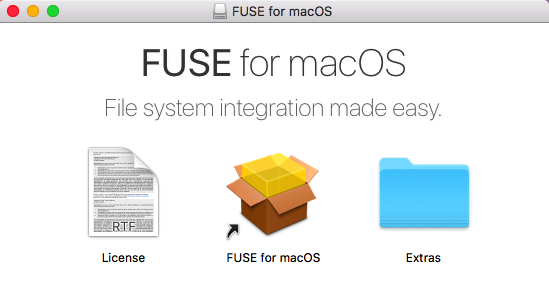
- Redémarrez votre Mac.
- Chargez l'extension de noyau FUSE pour macOS.
- Entrez la commande ci-dessous pour monter manuellement votre lecteur NTFS en mode lecture/écriture.
Remplacez /dev/disk2s1 par l'identifiant de votre disque NTFS. Vous pouvez le vérifier dans Utilitaire de disque. De plus, remplacez NTFSDrive par le nom de votre lecteur NTFS. brew install ntfs-3g
sudo umount /dev/disk2s1
sudo ntfs-3g /dev/disk2s1 /Volumes/NTFSDrive -o local -o allow_other
Notre expérience générale d'utilisation
Utiliser FUSE pour macOS pour monter des partitions NTFS en mode lecture/écriture est difficile et risqué. Nous devons monter manuellement les partitions NTFS à chaque fois pour écrire sur des lecteurs NTFS sur un Mac.
Ce pilote NTFS gratuit pour Mac nécessite des connaissances en Xcode et lignes de commande pour une installation de système de fichiers universel. Ce n'est qu'après cela que vous pourrez écrire sur NTFS avec l'aide du système de fichiers universel.
Résumé de l'avis des utilisateurs
De nombreux retours des forums et de la page officielle montrent qu'il y a des problèmes de compatibilité avec cet outil de support NTFS gratuit. Il nécessite également des connaissances techniques en lignes de commande. Il est recommandé aux développeurs qui sont conscients des risques et des avantages.
Commentaire de l'utilisateur : Il était parfois nécessaire pour les anciens Mac OS X d'avoir accès à d'autres systèmes de fichiers. Il y avait des applications (plus anciennes) qui en avaient besoin. De nos jours, vous n'en avez généralement pas besoin. Le nouvel OSX n'aime pas ça beaucoup. Je vous conseillerais de le désinstaller. Vous pouvez le remplacer par une autre application. -discussions.apple.com
SL-NTFS (Version 2.0.4)
SL-NTFS représente Snow Leopard NTFS, et c'est juste une interface gratuite sur un ordinateur Mac Apple pour activer l'écriture NTFS. C'est un outil très basique Microsoft NTFS pour Mac qui peut uniquement activer l'accès en écriture et monter / démonter les disques NTFS.
#Application gratuite#OS X
- Avantages :
- Écrire sur des disques NTFS gratuitement
- Accès en écriture à un volume NTFS
- Facile à installer avec une petite taille de fichier
- Inconvénients :
- Non pris en charge sur macOS Tahoe, Sequoia, Sonoma, à Catalina
- Non compatible avec un Mac Apple Silicon
- Ne prend pas en charge les grands fichiers et volumes
- Échec d'écriture sur les disques durs externes NTFS
- Conflit avec d'autres logiciels de support NTFS
- Aucune maintenance depuis 2010
- Aucun support technique
Comment utiliser SL-NTFS V2.0.4 :
- Installez Homebrew.
- Ouvrez le Terminal et saisissez les lignes de commandes pour installer SL-NTFS. brew install sleuthkit
fls -v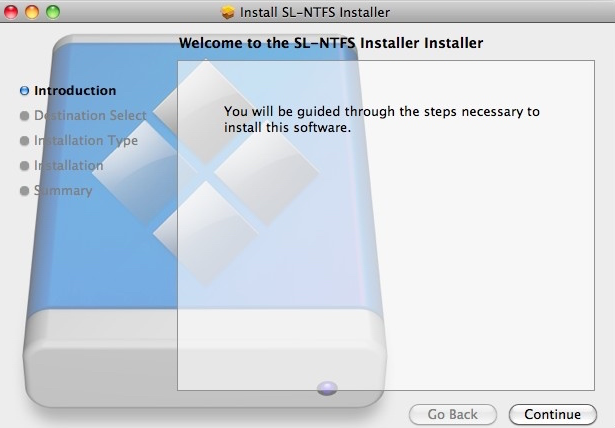
- Trouvez l'identifiant de disque du lecteur NTFS dans l'Utilitaire de disque.
- Saisissez la commande pour démonter le lecteur NTFS. Remplacez /dev/disk2s1 par l'identifiant de disque NTFS. sudo umount /dev/disk2s1
- Montez le lecteur NTFS avec les commandes ci-dessous. Remplacez /dev/disk2s1 par l'identifiant de disque NTFS et NTFS_Drive par le nom du lecteur NTFS.sudo mkdir /Volumes/NTFS_Drive
sudo mount -t ntfs -o ro /dev/disk2s1 /Volumes/NTFS_Drive
Notre expérience d'utilisation globale
En général, l'utilisation et l'installation de SL-NTFS sont relativement simples. Après avoir décompressé l'archive et lancé l'application, vous verrez tous les volumes NTFS répertoriés avec leur statut de lecture et d'écriture. Ensuite, cochez simplement la case sous "Autorisation d'écriture" pour permettre un accès en écriture gratuit au NTFS sur Mac.
Résumé des avis des utilisateurs
SL-NTFS est l'application gratuite la moins recommandée en raison de sa mauvaise compatibilité et de sa performance peu fiable. Vous devez accepter les risques potentiels avant de l'utiliser. Pour une utilisation ponctuelle, vous pouvez essayer.
Avis de l'éditeur : Il s'agit d'une interface qui vous permet de configurer le pilote NTFS d'Apple. L'application est gratuite et l'installation est très facile. - techsviewer.com
Paragon NTFS pour Mac (Version 17.0.243)
Le pilote Paragon NTFS est un pilote de système de fichiers qui permet à macOS d'écrire sur des disques durs, SSD, clés USB et autres dispositifs de stockage formatés en NTFS pour Windows. Il prétend offrir un accès complet en lecture-écriture au NTFS de Microsoft sur un ordinateur Mac.
#Essai gratuit de 10 jours#NTFS pour Mac M4#NTFS pour Mac M3#Séquoia#Sonoma
- Avantages :
- Essai gratuit de 10 jours
- Prise en charge de macOS Séquoia 15 à macOS High Sierra 13
- Réparation des erreurs du système de fichiers NTFS
- Accès lecture/écriture rapide
- Interface conviviale et moderne
- Inconvénients :
- Ne prend pas en charge macOS 26 (Tahoe)
- Mises à jour et notifications publicitaires
- Désinstallation extrêmement difficile
- Paiement pour les mises à jour
- Perte du compte et du mot de passe des utilisateurs
Comment utiliser Paragon NTFS pour Mac V17 :
- Téléchargez cette application.
- Double-cliquez sur l'installateur DMG et suivez les étapes d'installation.
- Redémarrez votre Mac.
- Ouvrez votre disque NTFS pour modifier les fichiers qui s'y trouvent.
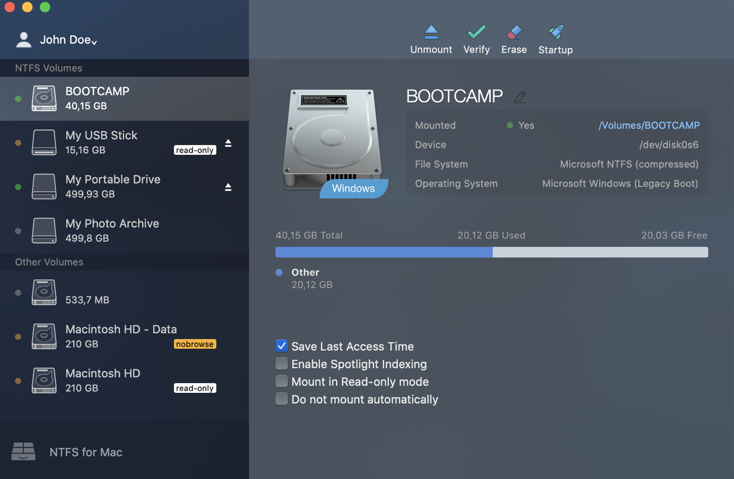
Notre expérience d'utilisation globale
Cet outil fonctionne bien pour monter un volume NTFS en mode lecture-écriture la plupart du temps. Comme la plupart des produits prenant en charge l'écriture NTFS, nous devons télécharger, installer et connecter des disques formatés en NTFS à notre Mac pour le rendre efficace. Cependant, il est presque impossible de désinstaller cette application après l'installation.
Résumé des avis des utilisateurs
Le support NTFS de Microsoft par Paragon V17 permet aux utilisateurs d'écrire, éditer, copier, déplacer et supprimer des fichiers sur des volumes NTFS de Microsoft à partir de leur Mac. C'est un pilote NTFS commercial, mais vous pouvez l'utiliser gratuitement pour un essai. Cependant, après la période d'essai, il est difficile de le désinstaller de votre Mac.
Il est particulièrement difficile de le désinstaller de votre Mac après la période d'essai. Ainsi, il n'est pas recommandé si vous êtes juste à la recherche de bonus et que vous voulez essayer un produit gratuit. Lisez l'évaluation complète.
Avis de l'éditeur: Il s'agit d'une procédure d'installation simple et rapide qui offre un support indispensable pour l'écriture sur des volumes NTFS à partir de Mac OS X. Il existe une gamme de scénarios d'utilisation, des switchers aux utilisateurs de Boot Camp et ceux qui ont besoin de partager des disques entre des ordinateurs Windows et OS X. - MakeUseOf.com
Tuxera NTFS for Mac (Version 6.2.0)
Le pilote Tuxera NTFS pour Mac est une implémentation commerciale de Microsoft NTFS pour macOS basée sur NTFS-3G. Il n'est pas aussi avancé et sécurisé que iBoysoft NTFS for Mac, qui est conçu avec un seul pilote.
#Essai gratuit de 15 jours#NTFS pour Mac Apple Silicon#Sonoma#Monterey
- Avantages:
- Essai gratuit de 15 jours
- Prise en charge de macOS 15 Sequoia - Mac OS X 10.4
- Entièrement compatible avec Mac Apple Silicon
- Inconvénients:
- Non pris en charge sur macOS Tahoe
- Susceptible de corrompre les données des utilisateurs
- Mise à jour du pilote NTFS trop tardive
- Taux de transfert de données plus lent
Comment utiliser Tuxera NTFS for Mac V6.2.0:
- Téléchargez Tuxera.
- Double-cliquez sur le package d'installation pour l'installer.
- Cliquez sur Continuer lorsque l'installation est terminée.
- Redémarrez votre Mac.
- Connectez le disque NTFS.
- Commencez à écrire sur le disque NTFS de votre Mac.
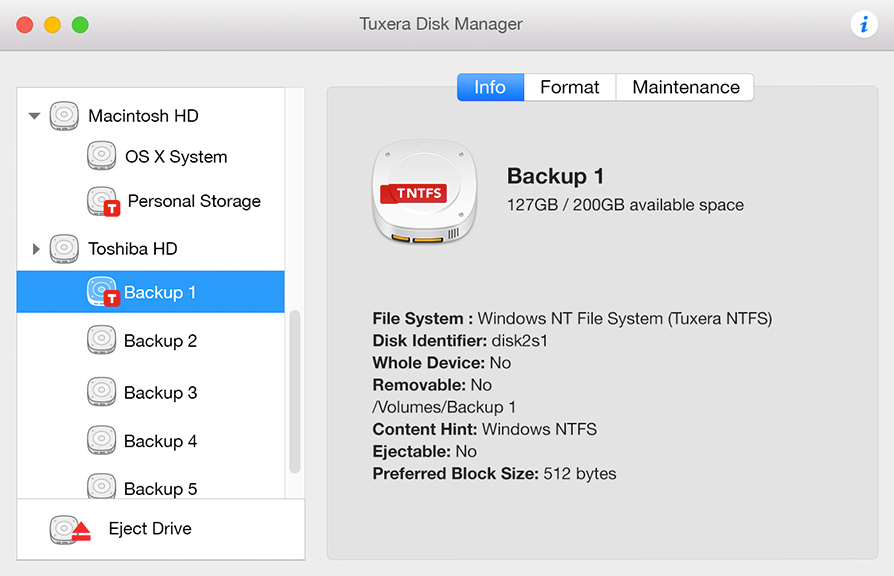
Notre expérience d'utilisation globale
En parlant de ses performances, le pilote Tuxera NTFS pour macOS fait le même travail que d'autres alternatives NTFS pour Mac. Il aide à ouvrir, copier, déplacer et supprimer des fichiers sur des lecteurs Windows au format NTFS.
Mais un gros inconvénient que nous devons signaler est qu'il est plus susceptible de corrompre les données lorsque vous transférez des fichiers entre un PC Windows et un Mac en utilisant une clé USB au format NTFS.
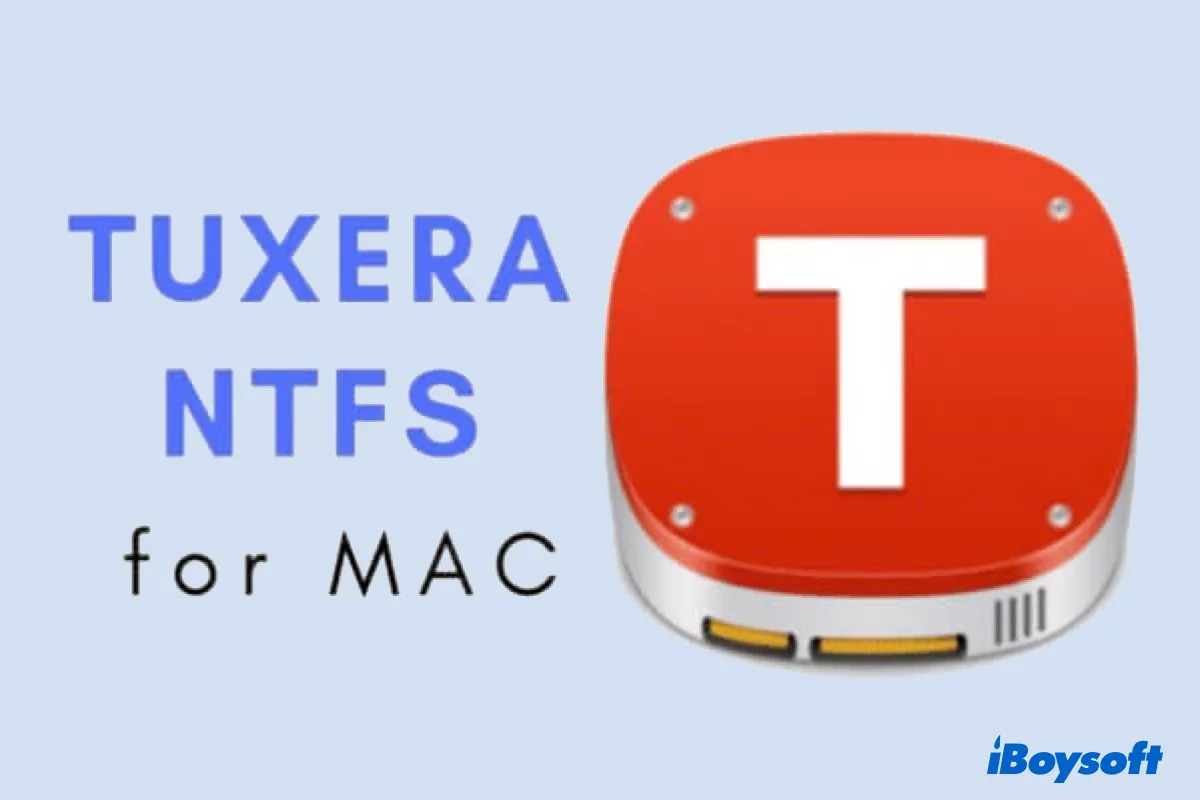
Tuxera NTFS pour Mac ne monte pas les lecteurs sur macOS Sonoma/Ventura
Tuxera NTFS pour Mac a parfois du mal à monter les lecteurs Microsoft NTFS. Trouvez des solutions dans cet article pour résoudre le problème. Lire la suite >>
Résumé de l'avis des utilisateurs
Vous pouvez essayer Tuxera avec un généreux essai de 15 jours avant d'acheter une clé de licence à vie. Cependant, vous devriez toujours sauvegarder les fichiers en cas de corruption des données. Lisez l'avis complet.
Avis de l'éditeur : La plupart des utilisateurs remarquent l'exécution rapide par Tuxera, et avec la sécurité accrue, il y a aussi une autre chose où Tuxera excelle. C'est la capacité d'aider et de prévenir la perte de fichiers même avant que l'erreur se produise. Il peut préserver des fichiers dans divers cas, comme les coupures de courant, sans endommager le lecteur lui-même. - TheSweetBits.com
Tableau de comparaison des meilleurs logiciels NTFS pour Mac
| Score global (sur 10) | macOS pris en charge | Montage automatique | Vitesse de transfert | Prix | Facilité d'utilisation | Autres points forts | |
| iBoysoft NTFS pour Mac | 9 | macOS Tahoe 26, macOS 15 - macOS 10.13 | Oui | Rapide (110Mo/s) | Essai gratuit | Facile | 1. Supporte les Mac M4, M3, M2 et M1 2. Format NTFS |
| Mounty pour Mac | 6 | macOS 15 - OS X 10.9 | Non | Moderée (95Mo/s) | Gratuit | Relativement facile | N/A |
| NTFS-3G macOS | 6 | macOS 15 - OS X 10.6 | Non | Lente (87Mo/s) | Gratuit | Difficile | N/A |
| FUSE pour macOS | 7 | macOS 15 - OS X 10.6 | Oui | Lente (86Mo/s) | Gratuit | Difficile | N/A |
| SL-NTFS | 6 | macOS 10.12 - OS X 10.6 | Non | Lente (70Mo/s) | Gratuit | Difficile | N/A |
| Paragon | 8 | macOS 15 - macOS 10.13 | Oui | Rapide (105Mo/s) | Essai gratuit | Facile | 1. Format NTFS 2. Supporte les Mac M1, M2, M3, M4 |
| Tuxera | 8 | macOS 15 - OS X 10.4 | Oui | Relativement rapide (100Mo/s) | Essai gratuit | Facile | 1. Vérifie NTFS 2. Supporte les Mac M1, M2, M3, M4 |
Note : Tous les résultats des tests sont basés sur un MacBook Air (13 pouces, 2020) et un MacBook Pro (14 pouces, 2024, M4) exécutant les dernières versions de macOS Tahoe Public Beta et macOS Sequoia jusqu'à High Sierra.
Partageons ce merveilleux logiciel gratuit NTFS pour Mac avec les autres!
Discussions sur Reddit concernant les logiciels gratuits NTFS pour Mac
Nous pouvons voir une discussion intensive dans le post suivant sur Reddit concernant une application gratuite pour écrire sur des partitions NTFS sur Mac. Les réponses sont clairement diverses. Il n'est pas facile de dire en quelques mots quel est le meilleur logiciel NTFS gratuit pour Mac.
Pour choisir le meilleur parmi iBoysoft NTFS pour Mac, Mounty pour NTFS, Paragon NTFS pour Mac, etc., des tests et des analyses approfondies devraient être effectués sur eux. Ce post est basé sur des tests réels et des avis d'utilisateurs, vous offrant une comparaison complète entre eux.
Essayez iBoysoft NTFS pour Mac maintenant, lisez et écrivez sur vos disques NTFS sans tracas!
Questions fréquentes sur le logiciel Microsoft NTFS pour Mac
- QComment nous avons testé les 7 logiciels NTFS pour Mac de Microsoft
-
A
Nous avons testé et comparé ces 7 outils NTFS pour Mac en créant des machines virtuelles de Tahoe 26 Public Beta, macOS Sequoia à High Sierra sur un MacBook Air 13 pouces 2020, avec des environnements système identiques. Un lecteur NTFS était connecté, et nous avons transféré 400 fichiers de différents types pour vérifier le montage en lecture-écriture. De plus, nous avons également effectué des fonctions d'écriture courantes, telles que l'édition et la suppression, pour vérifier la stabilité et les performances. Nous avons également testé et évalué leur compatibilité sur les MacBook Pros M1, M2, M3 et M4.
- QEst-ce que NTFS pour Mac est gratuit ?
-
A
Les pilotes NTFS coûtent généralement environ 20 $, mais il existe quatre logiciels NTFS pour Mac complètement gratuits :
1. Mounty for NTFS
2. NTFS-3G
3. FUSE pour macOS
4. SL-NTFS
- QComment Mac peut lire NTFS gratuitement ?
-
A
Mac peut lire les disques NTFS gratuitement par défaut. Tout ce que vous avez à faire est de monter le disque dans l'Utilitaire de disque en :
1. Connectez le disque NTFS à votre Mac pour le laisser se monter automatiquement.
2. Ouvrez l'Utilitaire de disque si le disque NTFS n'est pas monté.
3. Sélectionnez le disque NTFS et cliquez sur Monter.
4. Mac lit alors le disque NTFS gratuitement.
- QQuel est le meilleur pilote NTFS pour Mac ?
-
A
Il existe trois meilleurs logiciels NTFS pour Mac :
1. iBoysoft NTFS pour Mac
2. Paragon NTFS pour Mac
3. Tuxera NTFS pour Mac